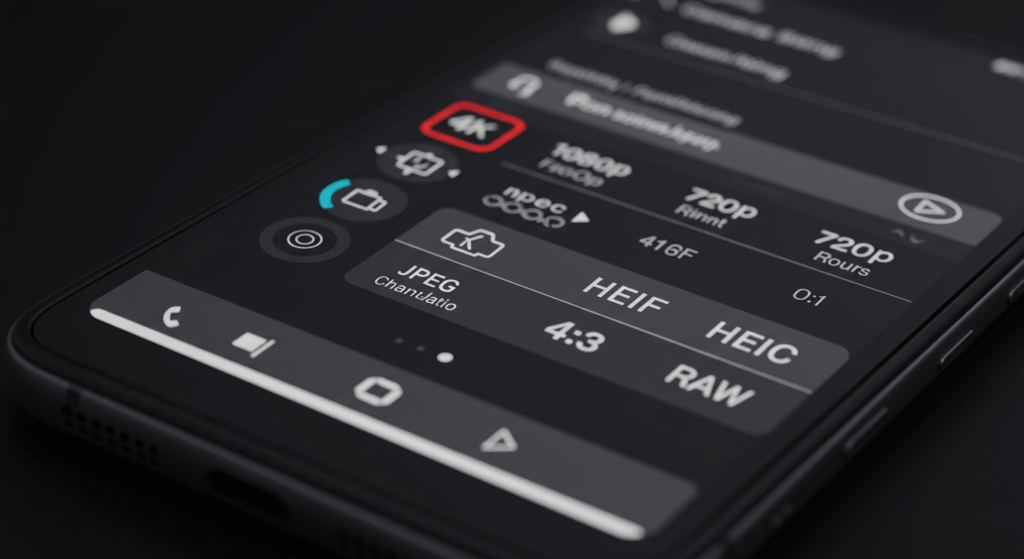
✅ 1. 고해상도 사진이 저장공간을 차지하는 이유
- 최신 스마트폰은 1장당 5~10MB 이상의 고화질 이미지 생성
- 연속 촬영, 스크린샷, 앱 자동저장 등으로 누적 시 수십 GB 차지
- 해상도는 클수록 선명하지만 저장공간 소모도 큼
✅ 2. 안드로이드 사진 해상도 설정 방법
- 기본 카메라 앱 > 설정(톱니바퀴) > 사진 해상도
- ‘고화질’ 대신 ‘중간’ 또는 ‘저용량’ 옵션 선택 가능
- 셀피 카메라도 별도 해상도 조절 가능
✅ 3. 아이폰 사진 용량 절약 설정
- 설정 > 카메라 > 포맷 > ‘고효율(HEIF)’ 선택
- 설정 > 사진 > ‘iPhone 저장 공간 최적화’ 활성화
- 촬영 화질 조절은 제한적이지만, 자동 압축 기능으로 공간 절약
✅ 4. 클라우드 백업 시 최적화 활용
- Google 포토: ‘저장용량 절약 화질’ 선택 → 자동 압축 후 업로드
- iCloud: 기기에는 최적화 이미지 저장, 원본은 클라우드 보관
✅ 5. 촬영 후 압축 앱 활용
- 추천 앱:
- Photo Compress 2.0 (Android)
- JPEGmini, Image Size (iOS)
- 다량 사진을 한 번에 압축해 저장공간 확보 가능
✅ 6. 사진 정리 루틴 만들기
- 주 1회 불필요한 이미지 정리
- 중복 사진 탐지 앱으로 자동 정리
- 압축 및 백업 후 원본 삭제 습관화
Tip: 무조건 고화질이 정답은 아닙니다. 용도에 맞는 해상도 설정으로 사진도, 저장 공간도 효율적으로 관리하세요.
